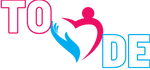iPhone Kurtarma Modu Nasıl Açılır?
iPhone kurtarma modunu açmak, cihazınızda yaşadığınız ciddi sorunları gidermek veya yazılımınızı yeniden yüklemek için gereken bir adımdır. Bu mod, iPhone'unuzu bilgisayarınıza bağlayarak iTunes veya Finder üzerinden cihazınızı onarmayı sağlar. Ancak, kurtarma moduna geçmek, bazı kullanıcılar için kafa karıştırıcı olabilir. Neyse ki, adımları takip ederek bu modu kolayca açabilirsiniz.
[1] **Telefonunuzu Hazırlayın**: İlk adım olarak, iPhone'unuzun şarjının en az% 50 olmasını sağlayın. Daha sonra, bir bilgisayara ve orijinal bir USB kablosuna ihtiyacınız olacak. Bu adımları tamamladıktan sonra, kurtarma işlemine geçmeye hazır olacaksınız.
[2] **Kurtarma Moduna Geçme**: iPhone kurtarma modunu açmak için, öncelikle cihazınızı kapatmanız gerekecek. Sonra, cihazınızı bilgisayarınıza bağlayın, ancak henüz iPhone'unuzu açmayın. Ardından, iPhone modelinize göre kurtarma modunu etkinleştirmek için farklı adımlar izleyebilirsiniz:
- iPhone 8 veya daha yeni modellerde: Sırasıyla "Ses aç" düğmesine basın, ardından hızlıca "Ses kısma" düğmesine basın. Sonra, iPhone'unuzun sağ tarafındaki "Açma/Kapama" düğmesine basılı tutun.
- iPhone 7 veya 7 Plus modellerinde: "Ses kısma" ve "Açma/Kapama" düğmelerine aynı anda basılı tutun.
- iPhone 6s ve önceki modellerde: "Ev" ve "Açma/Kapama" düğmelerine aynı anda basılı tutun.
[3] **iTunes veya Finder'i Açın**: iPhone'unuz kurtarma modunda olduğunda, bilgisayarınızda iTunes (Windows) veya Finder (Mac) uygulamasını açın. Bu adımları takiben, cihazınızın kurtarma modunda olduğunu doğrulamak için bir ileti göreceksiniz.
[4] **iPhone'u Kurtarma Modunda Tanıyın**: iTunes veya Finder, iPhone'unuzun kurtarma modunda olduğunu algıladığında, cihazınızı yeniden yüklemek veya geri yüklemek için size seçenekler sunacaktır. Bu noktada, cihazınızın yazılımını güncelleyebilir veya fabrika ayarlarına sıfırlayabilirsiniz.
[5] **İşlemi Tamamlayın**: Kurtarma işlemi başladığında, bilgisayarınızın talimatlarını dikkatlice takip edin. Bu adımlar, cihazınızın yazılımını yeniden yüklemek veya onarmak için gerekenleri içerebilir. İşlem tamamlandığında, iPhone'unuzun kullanıma hazır olacağını göreceksiniz.
[6] **Cihazı Güvenli Bir Şekilde Kaldırın**: Kurtarma işlemi tamamlandığında, iPhone'unuzu güvenli bir şekilde bilgisayarınızdan çıkarın ve cihazınızı tekrar açmak için "Açma/Kapama" düğmesine basarak yeniden başlatın. Artık iPhone'unuz normale dönmüş olmalı ve sorunlar çözülmüş olmalıdır.
iPhone kurtarma modunu açmak, cihazınızdaki sorunları gidermek için etkili bir yol olabilir. Ancak, bu işlemi yapmadan önce, verilerinizi yedeklediğinizden ve bilgisayarınızın internet bağlantısının stabil olduğundan emin olun. Ayrıca, kurtarma modunu açmanın cihazınızdaki tüm verileri silebileceğini unutmayın, bu nedenle önemli bilgilerinizi önceden yedeklemek önemlidir.
iPhone kurtarma modunu açmak, cihazınızda yaşadığınız ciddi sorunları gidermek veya yazılımınızı yeniden yüklemek için gereken bir adımdır. Bu mod, iPhone'unuzu bilgisayarınıza bağlayarak iTunes veya Finder üzerinden cihazınızı onarmayı sağlar. Ancak, kurtarma moduna geçmek, bazı kullanıcılar için kafa karıştırıcı olabilir. Neyse ki, adımları takip ederek bu modu kolayca açabilirsiniz.
[1] **Telefonunuzu Hazırlayın**: İlk adım olarak, iPhone'unuzun şarjının en az% 50 olmasını sağlayın. Daha sonra, bir bilgisayara ve orijinal bir USB kablosuna ihtiyacınız olacak. Bu adımları tamamladıktan sonra, kurtarma işlemine geçmeye hazır olacaksınız.
[2] **Kurtarma Moduna Geçme**: iPhone kurtarma modunu açmak için, öncelikle cihazınızı kapatmanız gerekecek. Sonra, cihazınızı bilgisayarınıza bağlayın, ancak henüz iPhone'unuzu açmayın. Ardından, iPhone modelinize göre kurtarma modunu etkinleştirmek için farklı adımlar izleyebilirsiniz:
- iPhone 8 veya daha yeni modellerde: Sırasıyla "Ses aç" düğmesine basın, ardından hızlıca "Ses kısma" düğmesine basın. Sonra, iPhone'unuzun sağ tarafındaki "Açma/Kapama" düğmesine basılı tutun.
- iPhone 7 veya 7 Plus modellerinde: "Ses kısma" ve "Açma/Kapama" düğmelerine aynı anda basılı tutun.
- iPhone 6s ve önceki modellerde: "Ev" ve "Açma/Kapama" düğmelerine aynı anda basılı tutun.
[3] **iTunes veya Finder'i Açın**: iPhone'unuz kurtarma modunda olduğunda, bilgisayarınızda iTunes (Windows) veya Finder (Mac) uygulamasını açın. Bu adımları takiben, cihazınızın kurtarma modunda olduğunu doğrulamak için bir ileti göreceksiniz.
[4] **iPhone'u Kurtarma Modunda Tanıyın**: iTunes veya Finder, iPhone'unuzun kurtarma modunda olduğunu algıladığında, cihazınızı yeniden yüklemek veya geri yüklemek için size seçenekler sunacaktır. Bu noktada, cihazınızın yazılımını güncelleyebilir veya fabrika ayarlarına sıfırlayabilirsiniz.
[5] **İşlemi Tamamlayın**: Kurtarma işlemi başladığında, bilgisayarınızın talimatlarını dikkatlice takip edin. Bu adımlar, cihazınızın yazılımını yeniden yüklemek veya onarmak için gerekenleri içerebilir. İşlem tamamlandığında, iPhone'unuzun kullanıma hazır olacağını göreceksiniz.
[6] **Cihazı Güvenli Bir Şekilde Kaldırın**: Kurtarma işlemi tamamlandığında, iPhone'unuzu güvenli bir şekilde bilgisayarınızdan çıkarın ve cihazınızı tekrar açmak için "Açma/Kapama" düğmesine basarak yeniden başlatın. Artık iPhone'unuz normale dönmüş olmalı ve sorunlar çözülmüş olmalıdır.
iPhone kurtarma modunu açmak, cihazınızdaki sorunları gidermek için etkili bir yol olabilir. Ancak, bu işlemi yapmadan önce, verilerinizi yedeklediğinizden ve bilgisayarınızın internet bağlantısının stabil olduğundan emin olun. Ayrıca, kurtarma modunu açmanın cihazınızdaki tüm verileri silebileceğini unutmayın, bu nedenle önemli bilgilerinizi önceden yedeklemek önemlidir.